準備工作
一臺可聯網操作的電腦
一臺單網口的遠程透傳網關及博達遠程透傳配置工具
網線一條,用于實現網絡連接
一個9針串口頭及連接線,用于連接PLC
一張4G卡或WIFI天線實現通訊(使用4G聯網則插入4G SIM卡,WIFI聯網則將WIFI天線插入USB口)
第一步 接線步驟
將網關通電,用網線將網關和電腦進行連接;
將9針串口頭插入PLC,用連接線通過COM口連接至網關(無法連接成功可嘗試反接)
對于485, A接網關A, B接網關B
對于232,如果使用轉換線: 圓口轉232口,則一般為TX接網關TX, RX接網關RX,GND地接網關GND
如果不是使用轉換線, 則一般為RX接網關TX, TX接網關RX,GND地接網關GND

第二步 配置靜態IP
打開控制面板,選擇與網關相連接的以太網口,在彈框的屬性中選擇Internet協議版本4(TCP/IPV4),再進入屬性里按照圖中的IP地址輸入靜態IP進行配置
注:初次配置靜態IP時才可按圖中輸入

3.在瀏覽器輸入 http://192.168.1.233 后進行登錄

第三步 配置聯網方式
注:根據所需的聯網方式去選擇對應的配置,切換聯網方式后需重新配置
4G聯網:
需先按照下方示意圖正確插入4G物聯網卡以及4G天線

選擇4G聯網,須在聯網方式中選擇4G聯網,提交配置后重啟網關;出廠默認設置為4G聯網,無需進行任何配置

WIFI聯網:
將WIFI 天線插入網關的USB口進行連接

直接搜尋附近熱點選擇連接后輸入密碼;
點擊測試WIFI,測試是否可以連接成功;
在聯網方式中選擇WIFI聯網,提交配置后重啟網關即可

有線聯網:
將網線連接至電腦

網絡配置中選擇WAN/LAN,網口類型選擇WAN,再自動獲取IP;
在聯網方式中選擇有線聯網,提交配置后重啟網關即可

第四步 遠程透傳配置工具步驟
下載透傳工具后進行解壓
雙擊打開遠程透傳工具,輸入廠家提供的賬號密碼進行登錄

選擇網關,在協議處選擇串口透傳
選擇串口透傳協議后,串口配置-選擇PLC連接網關的串口(配置信息如圖所示),點擊連接網關按鈕
透傳工具生成隨機串口編號,用于編程軟件中選擇COM端口時的步驟
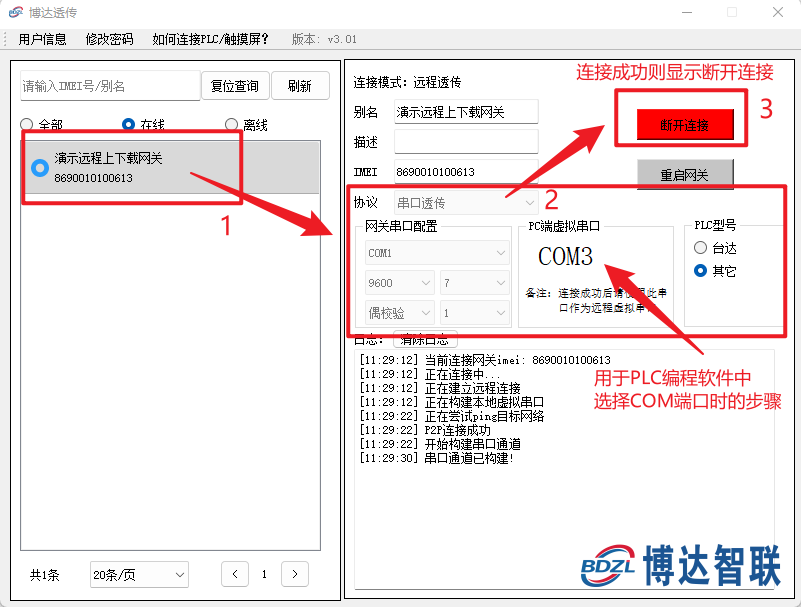
第五步 PLC編程軟件配置步驟
本篇文章不包含PLC編程軟件,您可根據 PLC編程軟件提供的操作教程自行配置,也可通過群聊或咨詢博達智聯相關人員提供幫助
-
物聯網
+關注
關注
2913文章
44923瀏覽量
377014 -
配置工具
+關注
關注
0文章
9瀏覽量
7403 -
編程軟件
+關注
關注
3文章
143瀏覽量
23656 -
PLC教程
+關注
關注
0文章
5瀏覽量
6687 -
透傳模塊
+關注
關注
0文章
39瀏覽量
3388
發布評論請先 登錄
相關推薦
臺達PLC遠程上下載網關
通過物通博聯工業智能網關和設備快線實現西門子PLC的遠程維護





 串口PLC如何通過透傳網關實現遠程上下載和監控維護
串口PLC如何通過透傳網關實現遠程上下載和監控維護






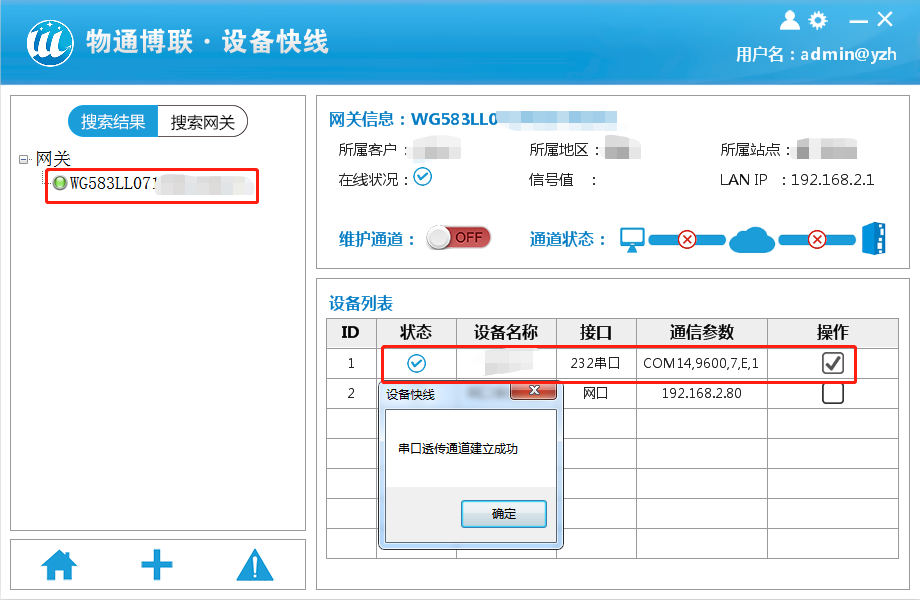

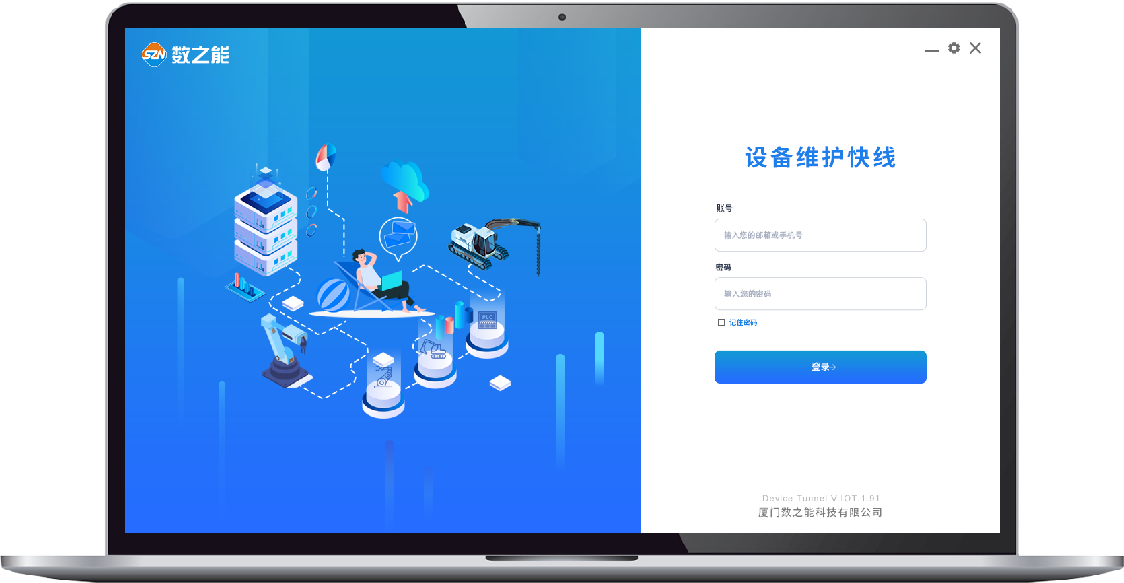











評論